Iklan
 Bekerja bersama dalam sebuah proyek untuk bekerja atau sekolah, melihat layar komputer di atas bahu seseorang dapat melelahkan dengan sangat cepat. Hal yang sama berlaku untuk mencoba membantu seseorang dengan komputer mereka. Jika kami hanya berbicara sekitar satu atau dua menit, Anda dapat mengambil nafas dan menyelesaikannya, tetapi untuk jangka waktu yang lebih lama mungkin terbayar untuk mencari alternatif.
Bekerja bersama dalam sebuah proyek untuk bekerja atau sekolah, melihat layar komputer di atas bahu seseorang dapat melelahkan dengan sangat cepat. Hal yang sama berlaku untuk mencoba membantu seseorang dengan komputer mereka. Jika kami hanya berbicara sekitar satu atau dua menit, Anda dapat mengambil nafas dan menyelesaikannya, tetapi untuk jangka waktu yang lebih lama mungkin terbayar untuk mencari alternatif.
Menggunakan perangkat lunak berbagi layar, Anda dapat mencerminkan gambar satu desktop di dua layar komputer. Seringkali, Anda bahkan dapat memberikan kontrol ke komputer yang melihat dengan mengklik mouse. Biasanya, ini membutuhkan pengunduhan dan pemasangan perangkat lunak pihak ketiga di kedua komputer. Yang tidak disadari banyak orang adalah bahwa perangkat lunak ini sudah ada di Mac OS X.
Dengan menggunakan alat gratis ini dan hanya beberapa menit konfigurasi, Anda akan siap untuk memulai berbagi layar dalam waktu singkat.
Bagikan Layar Komputer Anda Sendiri
Jika Anda ingin membagikan layar Anda sendiri dengan orang lain, Anda harus mengaktifkan dukungan terlebih dahulu. Buka panel System Preferences melalui ikon Apple di sudut kiri atas layar Anda, atau dengan melewatinya
Aplikasi -> Preferensi Sistem. Selanjutnya, buka Berbagi tab, di bawah Internet & Nirkabel.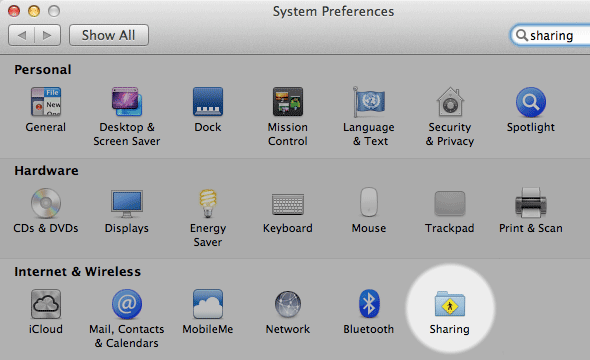
Di sisi kiri layar, aktifkan di Berbagi layar layanan. Ini akan memungkinkan orang lain di jaringan Anda untuk mengakses layar komputer Anda. Akses ini terbatas pada akun pengguna tertentu di komputer Anda. Satu-satunya cara untuk melihat layar komputer adalah dengan masuk dengan nama pengguna dan kata sandi salah satu pengguna yang masuk daftar putih ini di komputer jarak jauh.
Untuk alasan keamanan, saya akan membiarkan ini apa adanya. Namun, jika Anda tidak dapat memasukkan kredensial masuk pada komputer jarak jauh secara langsung, Anda dapat membuat akun pengguna baru di komputer Anda dengan kata sandi yang berbeda, dan menambahkannya ke daftar.
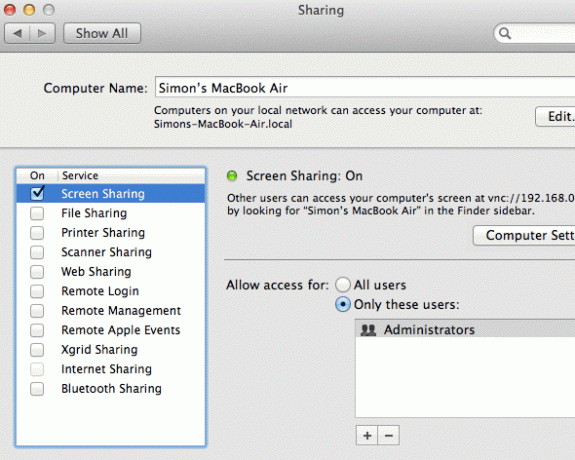
Secara default, pengguna yang berbagi layar Anda juga akan dapat mengontrol mouse dan keyboard Anda. Pergi ke Pengaturan Komputer akan menunjukkan dua opsi lain kepada Anda. Di sini Anda dapat mengaktifkan siapa saja untuk permintaan izin untuk mengontrol layar yang kemudian Anda setujui, atau membuat kata sandi tambahan yang akan memungkinkan pengguna untuk mengendalikan layar tanpa secara eksplisit menjalankannya oleh Anda. Tentu saja, keduanya bersifat opsional.
Apakah Anda ingin membiarkan Screen Sharing diaktifkan sepanjang waktu adalah panggilan Anda. Tidak ada kerusakan nyata di dalamnya jika Anda memiliki akses yang cukup terbatas, tetapi Anda dapat menghidupkan dan mematikannya saat Anda membutuhkannya untuk keamanan tambahan.
3 Cara Untuk Menghubungkan Layar Komputer Bersama
Jika layar lain telah dibagikan seperti dijelaskan di atas, menghubungkannya dengan sangat mudah. Carilah komputer host di sidebar pencari Anda. Memilih komputer yang mengungkapkan a Bagikan Layar tombol itu, ketika diklik, memberi Anda prompt masuk. Ingat, Anda hanya dapat terhubung dengan memberikan kredensial pengguna ke salah satu akun yang masuk daftar putih di System Preferences dari komputer host.
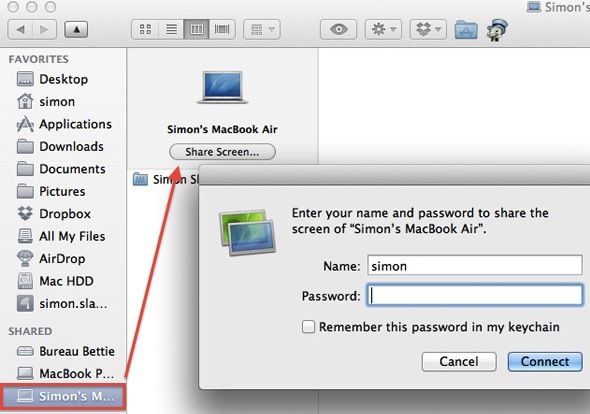
Jika komputer lain tidak muncul di bilah samping Finder Anda, Anda masih dapat terhubung ke layar komputer bersama. Di Finder, pilih Go -> Connect to Server. Di jendela yang muncul, Anda dapat memasukkan alamat IP komputer lain secara manual. Alamat IP ini juga terlihat di panel Preferensi berbagi di komputer lain. Menggunakan vnc: // awalan memberi tahu Mac OS X apa yang Anda coba lakukan, dan akan menjalankan aplikasi berbagi layar seperti biasa.
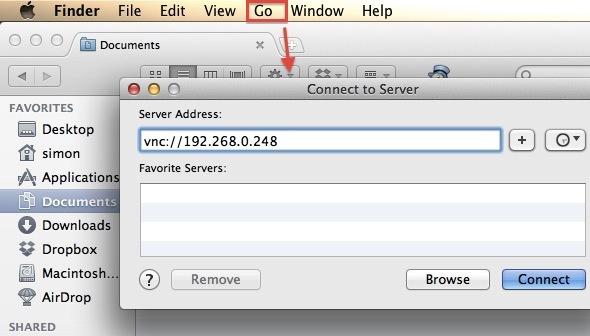
Sebagai upaya terakhir, Anda dapat membuka aplikasi Berbagi Layar secara langsung, meskipun aplikasi itu sedikit tersembunyi di komputer Anda. Di Finder, pilih Buka -> Buka Folder, dan masuk /System/Library/CoreServices.
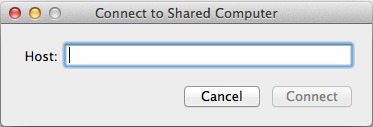
Anda dapat menemukan aplikasi Berbagi Layar di folder ini. Untuk kemudahan akses, Anda mungkin ingin membuat alias dari aplikasi ke folder Aplikasi Anda. Namun, jangan pindahkan aplikasi itu sendiri. Ini adalah folder sistem Mac OS X, dan Anda harus membiarkannya apa adanya.
Apakah Anda pernah menggunakan aplikasi berbagi layar di Mac Anda? Apa pengalaman Anda dengan mereka?
Saya seorang mahasiswa penulis dan ilmu komputer dari Belgia. Anda selalu dapat membantu saya dengan ide artikel yang bagus, rekomendasi buku, atau ide resep.